こんにちは、管理人のけーどっとけーです。
学生の頃にWindowsのPCを初購入して以来、ITの機能やアプリやサービスに興味を持ちました。
今ではPCだけでなくその他ITデバイス(スマホやタブレットなど)の新機能や便利なアプリを使ってみることを趣味としています。
スマホはAndroidを使っています。
Googleのサービスをよく使っているのでなんとなくAndroidスマホを使い続けています。
先日スマホを使っていたところ以下のような通知がきました。
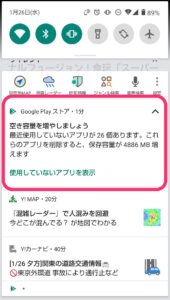
こちら最近使用していないアプリを削除(アンインストール)して空き容量を増やしましょうという通知です。

今回は、使用頻度の低いアプリをアンインストールしてみました。
Androidの使用頻度の低いアプリを一覧画面で開く
通知の「使用していないアプリを表示」をタップするとアプリ一覧画面が開きます。
別の方法でアプリ一覧画面を開く場合は、Google Playアプリを開きます。
画面右上のユーザーアイコンをタップし、メニューにある「アプリとデバイスの管理」をタップします。

容量の項目をタップします。
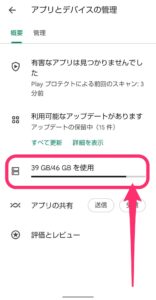
「空き容量を増やす」画面が開きます。
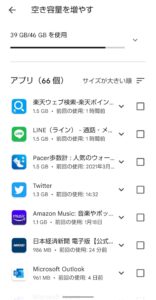
画面右上にある順序項目をタップします。
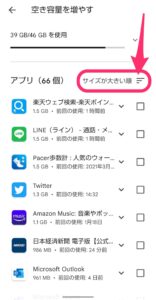
順序項目を選択できます。
「使用頻度の低いアプリ」の順に並び替えます。
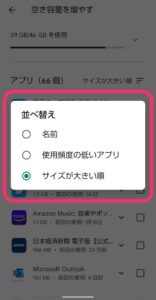
Androidの使用頻度の低いアプリをアンインストールする
「使用頻度の低いアプリ」順に並び替えました。
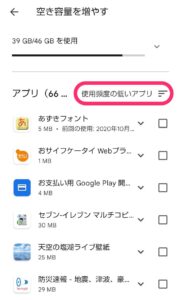
アンインストールしたいアプリにチェックを入れます。
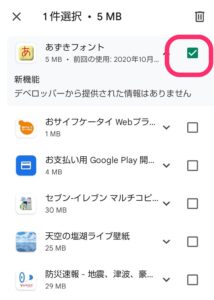
あとは画面右上のゴミ箱アイコンをタップします。
さらに「アンインストール」をタップします。
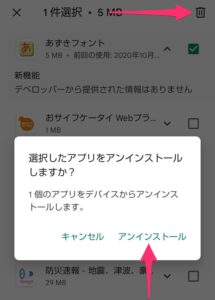
選択したアプリをアンインストールできました。
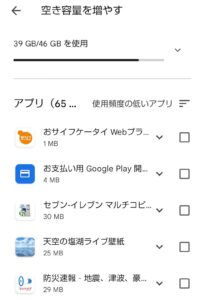
今回の一言・・・
長く使用しいないアプリはこの機能を使ってアンインストールするなどたまにはAndroidの整理整頓をしてみるのもいいかもしれません。

Androidがアンインストールを促す通知してくれるのも非常に便利だと感じました。
ここまで読んでくれてありがとう。
では、良いAndroidライフを。
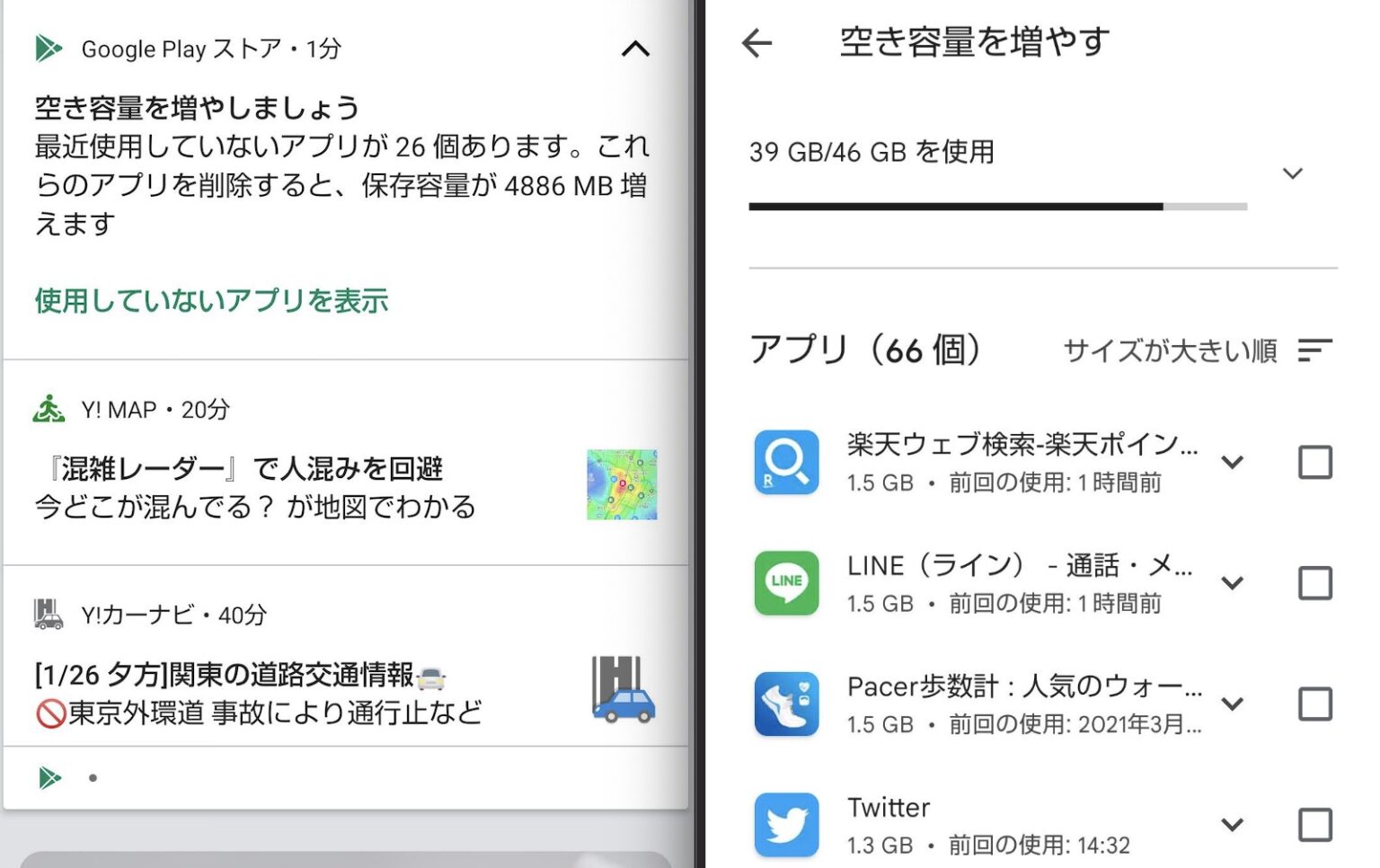
コメント